怎样把win10重要文件加密 给win10重要文件加密的方法
时间:2021-05-13作者:mei
现在大家喜欢把重要文件存放在win10专业版上,如果重要文件不想让别人看到,一般会给文件加密,加密之后的文件只有使用正确的密码才能打开,一定程度上增加了文件的保密性。那么怎样把win10重要文件加密,现在就来教大家给win10重要文件加密。
具体方法如下:
1、右键单击需要加密的文件或文件夹,然后选择<属性>选项;
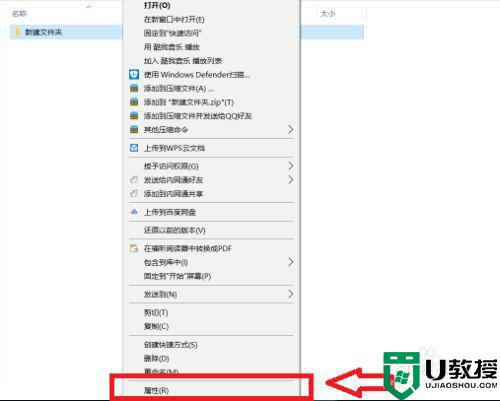
2、在打开的文件夹属性窗口中,单击打开右下方的<高级>按钮;
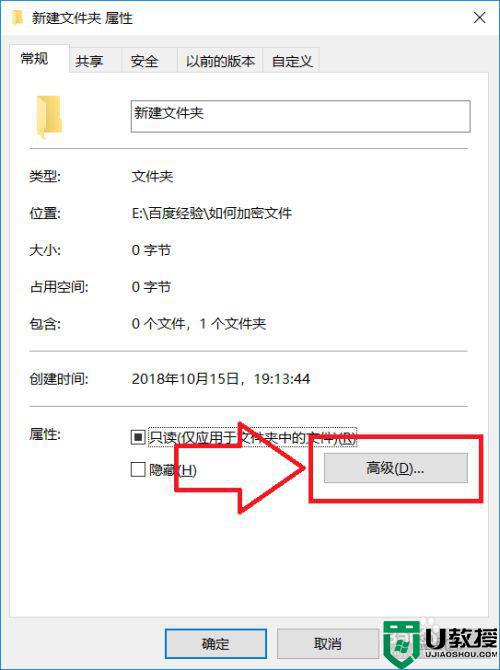
3、在打开的高级属性窗口中,将<加密内容以保护数据>复选框选中,然后单击确定;
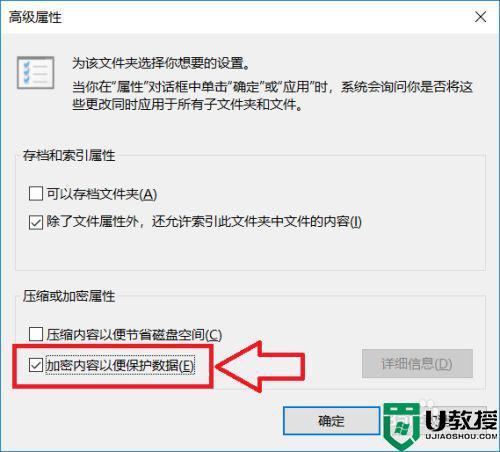
4、再次回到文件的属性窗口中,我们单击右下角的<应用>按钮;
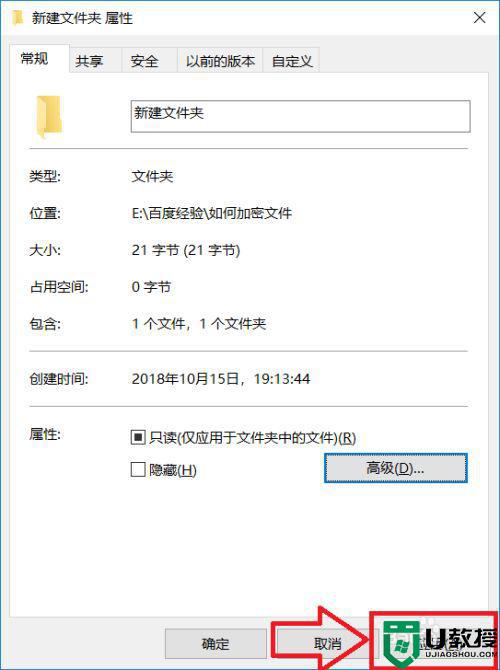
5、此时会弹出一个确认属性更改的对话框,我们可以根据需要来选择用哪种方式;
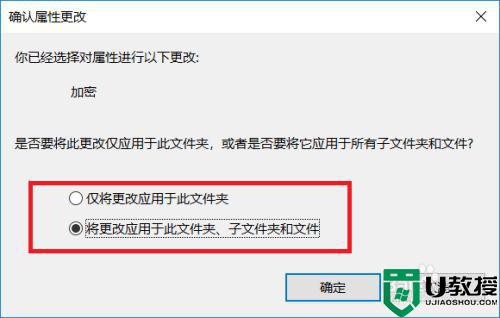
6、将文件文件加密之后,在文件夹或者里面包含的子文件的图标右上方都会出现一个锁的标识,表示此文件已被加密;
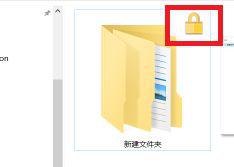
7、当我们需要将加密的文件解密的时候,可以右击文件在弹出的菜单中,选中文件所有权,然后选中弹出的<个人>选项即可。
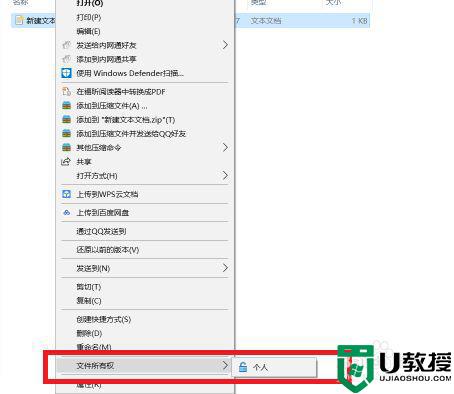
现在大家都很重视电脑文件隐私,所以给win10系统重要文件加密是必不可少的操作,有需要的赶快来学习。

